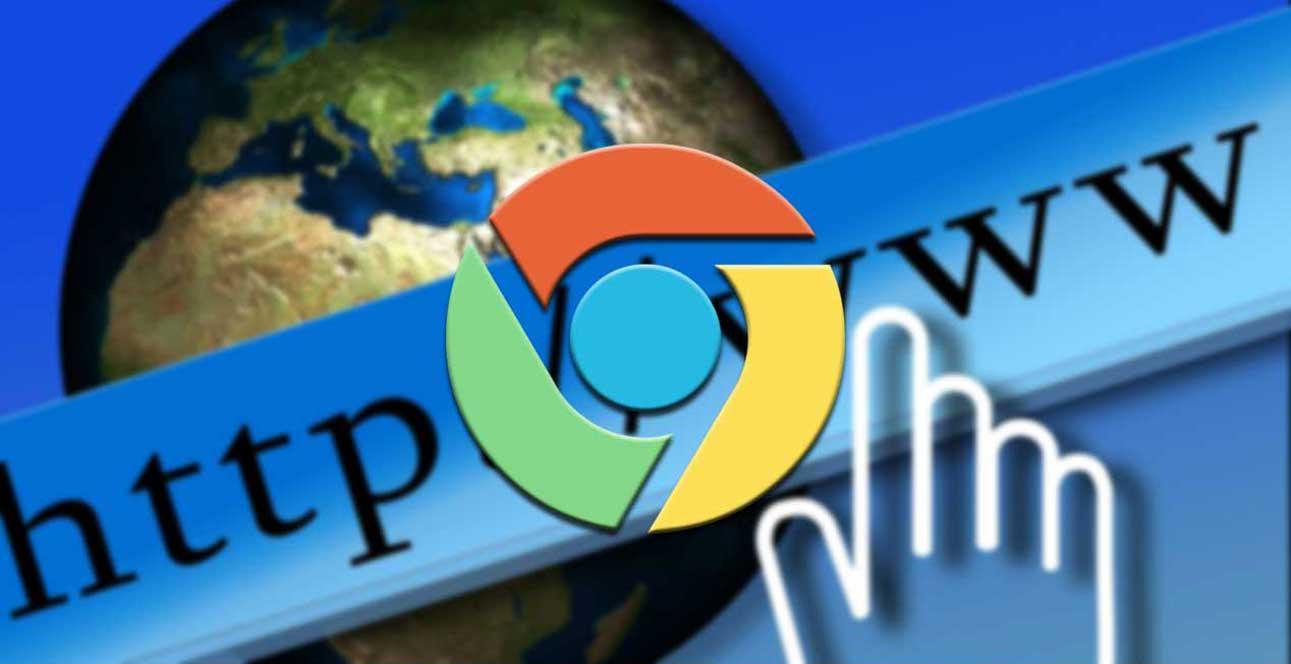Con el paso de los años los navegadores de Internet que usamos a diario no han parado de mejorar para que la experiencia de usuario sea la mejor. Aquí entran en juego propuestas tales como Firefox, Microsoft Edge o Google Chrome.
Cada usuario tiene la posibilidad de elegir el programa de este tipo que más le interese o se adapte a sus necesidades personales, aunque la mayoría se decanta por el software de Google. Y es que como la mayoría ya sabréis, Chrome es, con diferencia, el navegador web más usado del mundo. Es por ello que el gigante de las búsquedas no para de hacerlo crecer y mejorarlo a base de actualizaciones y nuevas versiones.
Pues bien, en estas líneas nos queremos centrar en la barra de direcciones del programa, un elemento ampliamente usado al movernos por Internet desde aquí. Hay que saber que en un principio Google Chrome no muestra por defecto en esa barra de direcciones los términos https://, WWW y http:// para las URL de las webs. Asimismo si un sitio es totalmente seguro nos muestra un icono con un candado en lugar de https://.
Chrome mostrará un gran cambio en la barra de direcciones
De forma similar Chrome enseña un texto informativo alertando de que una web no es segura para los sitios web no encriptados. Con el paso del tiempo los usuarios aceptaron este cambio, aunque se opusieron a ocultar el WWW para las URLs en la barra de direcciones. Con todo y con ello, durante un tiempo el equipo de Chromium ha permitido a los usuarios ver https:// y WWW en la barra de direcciones a través de un flag temporal llamado «Omnibox UI-Hide Steady-State URL Scheme and Trivial Subdomains».
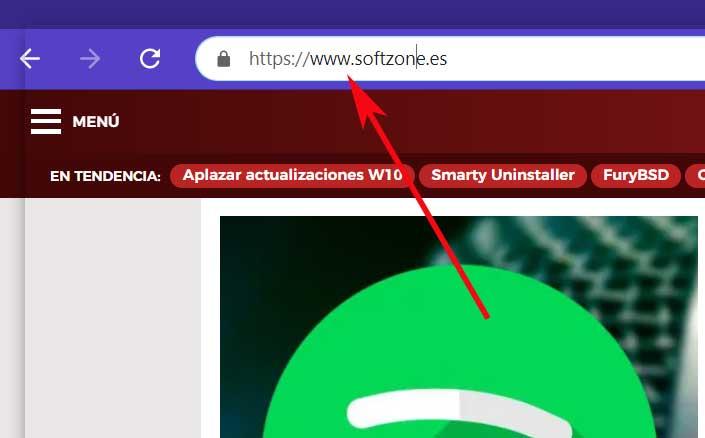
Sin embargo este ya no está disponible actualmente, por lo que para ver la URL completa de una web en Chrome hay que instalar una extensión. De igual modo otra forma es hacer clic después del nombre de dominio en la barra de direcciones. Pero eso no es todo, ya que Google ahora está proporcionando una opción incorporada en el menú contextual de esta barra a través de otro flag en Chrome 83 Canary. De este modo tendemos la posibilidad, como os comentamos, de ver la URL completa del sitio web que visitemos.
Por todo ello en el caso de que os guste ver la URL completa de las webs a las que os conectáis durante la navegación, veamos cómo activarlo de nuevo de forma nativa en Chrome. Esto es algo que por el momento está disponible en la versión Canary de Chrome 83.
Activa la posibilidad de ver las URL completas en el navegador
De este modo, en la misma barra de direcciones de navegador de Google, tenemos que escribir “chrome://flags/#omnibox-context-menu-show-full-urls”. Esto nos dará acceso a la página de pruebas del programa, en concreto al flag que nos interesa en este caso. Por tanto, llegados a este punto, lo que tenemos que hacer es cambiar el estado del flag y activarlo para después reiniciar el navegador.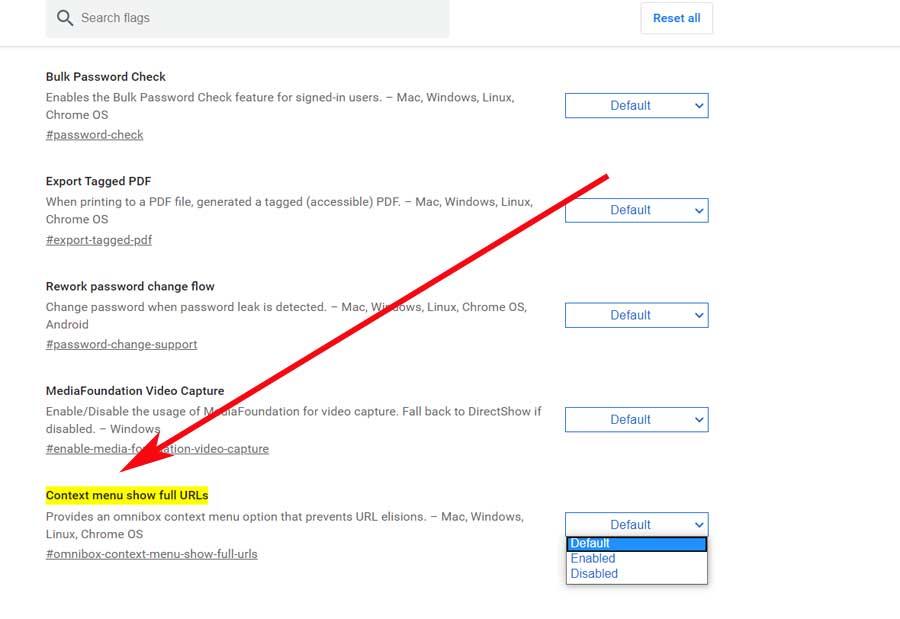
Así, esta es una opción que cuando la ponemos en marcha, nos proporciona una opción para el menú contextual de la barra de direcciones. De este modo y tras reiniciar el navegador una vez hecho el cambio comentado, al visitar cualquier sitio web, seleccionamos el dominio en la barra de direcciones y ya podremos ver la dirección completa de la página en la que estamos.